Как установить камеру и виджеты с Xiaomi 12S Ultra и настроить режим «Профи»

Несколько приложений с представленного ранее "Xiaomi 12S Ultra" стали доступны для установки спустя несколько часов после презентации.
Напомню, что этот смартфон выделяется среди конкурентов своими фотовозможностями, часть из которых стали возможны благодаря сотрудничеству "Xiaomi" с компанией "Leica". Подробный обзор характеристик, стоимость и некоторые спорные моменты Xiaomi 12S Ultra вы можете найти в предыдущей статье.
А сегодня я бы хотел рассказать об обновлении приложения "Камера", которое было создано специально для нового флагмана Xiaomi и установлено на мой смартфон, а также затронуть полезные настройки "Pro" режима.
Обновление "Камеры" Xiaomi
Визуальный стиль приложения был изменён, акцент элементов управления и настройки сменил цвет с жёлтого на красный. Помимо этого изменился дизайн переключателей, а выбранный режим съёмки обозначается красной точкой.
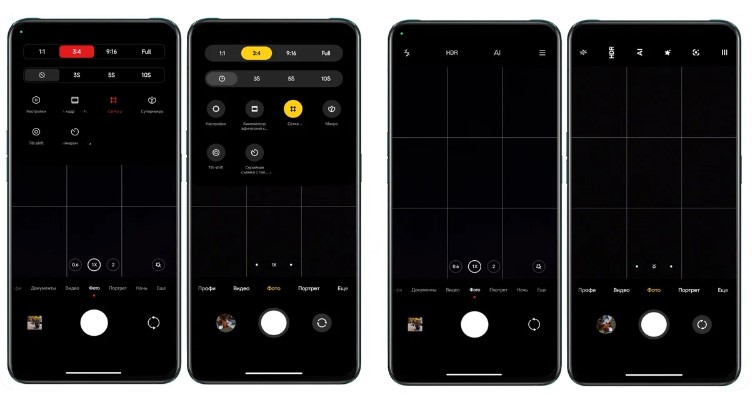
Также было перерисовано меню "Ещё", в котором незагруженные режимы обозначаются присутствием символа скачивания.
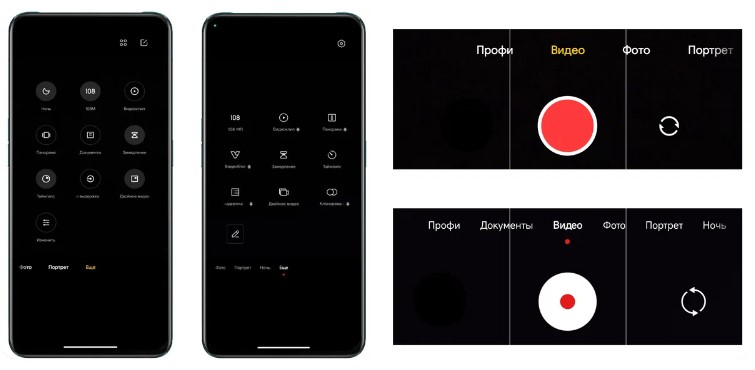
Если зайти в настройки приложения и проследовать в меню "Водяной знак", можно увидеть переключатель добавляющий на фотографию информацию о смартфоне, времени и месте съёмки (если есть доступ к геопозиции), стилизованную под классические фотокарточки фотоаппаратов "Leica".
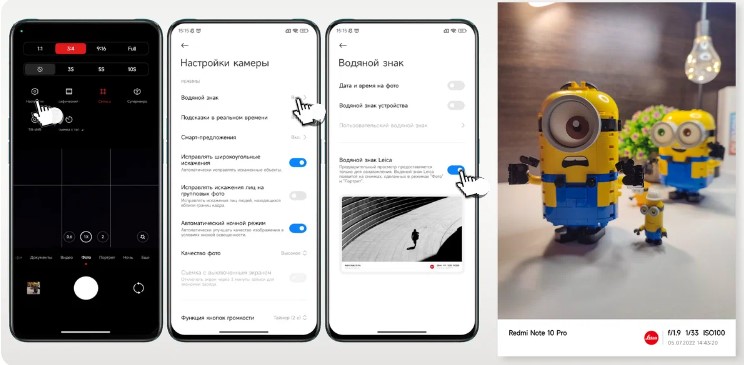
На моём смартфоне водяной знак "Leica" появляется в режиме "Профи"
В раздел с эффектами добавлены классические фильтры "Leica" в количестве четырёх штук, среди них:
- Цветные "Leica VIV" и "Leica NAT"
- Чёрно-белые "Leica BW NAT" и "Leica BW HC"
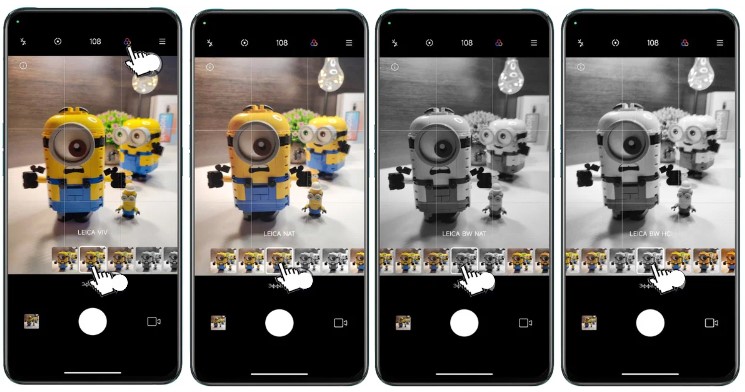
Кроме этого обновленная "Камера" добавляет возможность установки двух виджетов. Первый отвечает за быстрый запуск нужного объектива на Xiaomi 12S Ultra (на моём смартфоне запускает режим "Портрет"), а второй позволяет быстро сделать снимок с применением одного из перечисленных ранее фильтров "Leica".
Виджеты находятся в стандартном меню "Рабочего стола MIUI" и "Poco Launcher"
Работоспособность новой камеры протестирована на нескольких смартфонах с MIUI 13 (Android 11 и Android 12), насколько мне известно запустить приложение на смартфонах с MIUI 12.5 не получится, но в случае с Xiaomi нельзя быть уверенным ни в чём, поэтому можете попытаться.
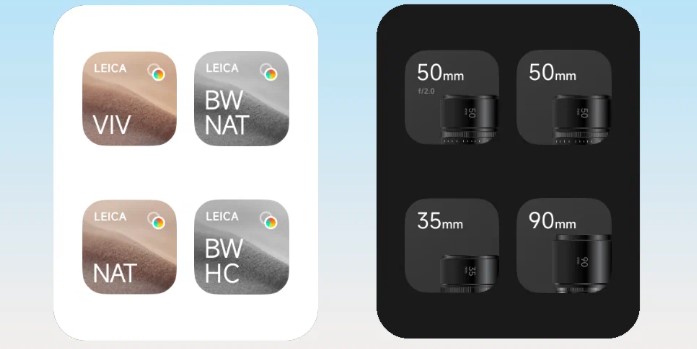
Ссылку на загрузку оставлю ниже, а чтобы удалить обновление (мало ли что) нажмите на значок "Камеры" —> "О приложении" —> "Удалить обновление".
Настройка режима "Профи" в камере на смартфонах Xiaomi
Показывать буду на примере новой версии, но все настройки абсолютно идентичны, поэтому данная инструкция подойдёт для всех актуальных версий (с поправкой на возможности конкретных моделей).
Запустив режим "Профи" нажимаете на настройки и первым делом включаете функцию "Проверка экспозиции".
Во время съёмки смартфон будет подсвечивать синим цветом слишком тёмные участки кадра, в которых отсутствует хоть какая-то информация, а красный цвет наоборот будет сообщать о пересвете.
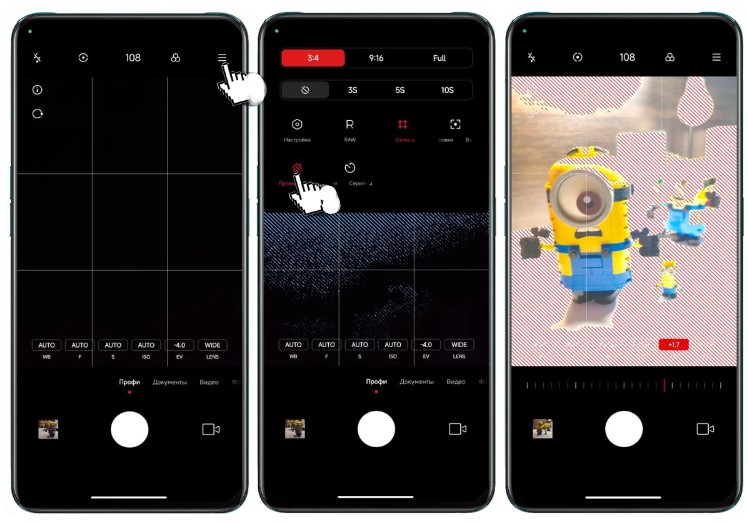
Так же можно включить настройку "Выделение области фокусировки", которая позволит нажимая на экран указывать смартфону на каком именно объекте кадра нужно фокусироваться.
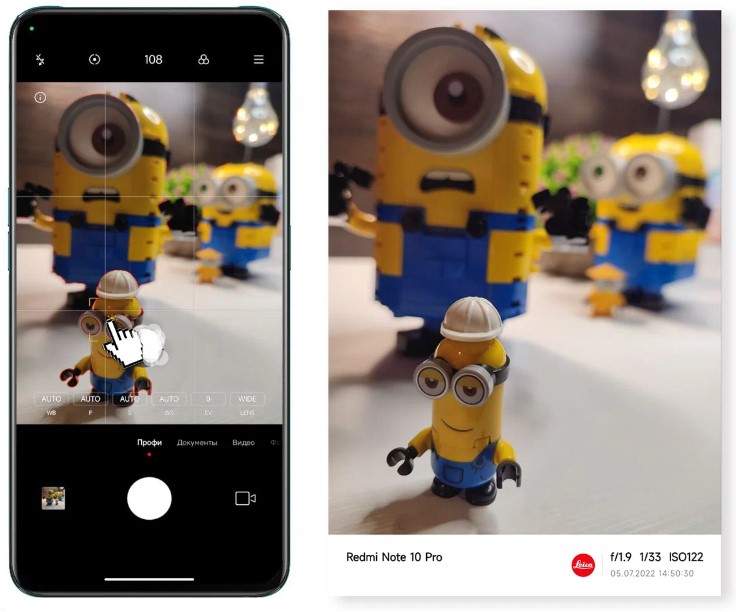
В верхнем меню приложения есть раздел с тремя режимами замера экспозиции:
- Центровзвешенный - учитывает яркость объекта в центре кадра
- Усредненный - анализирует общую яркость кадра и всех объектов в нём
- Точечный - исходя из названия становится понятно, что учитывается только яркость в выбранной точке
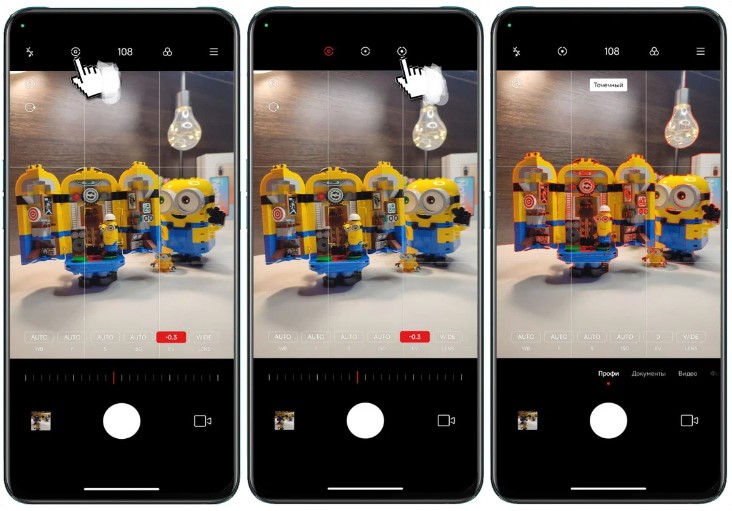
Для портретных снимков лучше всего подойдёт первый вариант, для пейзажей второй, а третий даёт свободу творчества и применяется в разных сценариях съёмки.
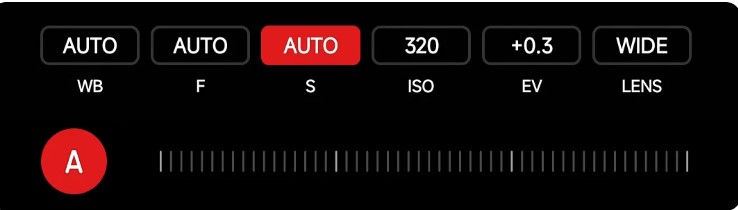
Теперь коротко расскажу о предназначении каждого из шести пунктов в нижней панели регулировок.
- WB - баланс белого, позволяет управлять цветопередачей от более тёплых тонов к холодным.
- F - ручное изменение фокусировки
- S - управляет выдержкой, то есть временем того, как долго свет будет улавливаться объективом. Чем дольше - тем ярче снимок, но при съёмке с рук чёткие снимки с длинной выдержкой получить практически невозможно.
- ISO - да простят меня фотографы, но попытаюсь объяснить максимально просто. Чем больше значение ISO, тем больше шума будет на конечном снимке, особенно если света в кадре недостаточно.
- EV - ручное изменение экспозиции
- Lens - переключатель объективов (при их наличии).
И ещё одна небольшая хитрость. Если включить режим "Видео" и открыть настройки камеры вы найдёте раздел "Видеокодер" с двумя режимами работы: H.264 и H.265.
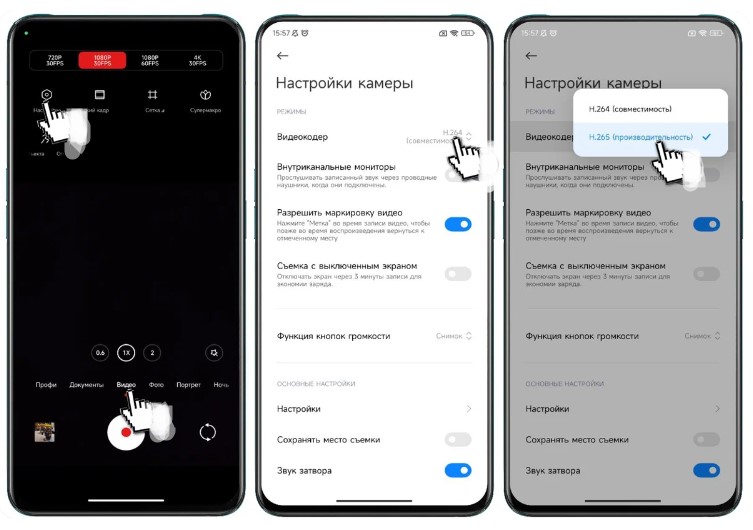
Первый является универсальным и обрабатывается большинством существующих устройств. А второй поддерживается меньшим количеством гаджетов, но позволяет без потери качества уменьшить размер файлов со снятыми видео, а значит позволяет экономить место в памяти смартфона.








